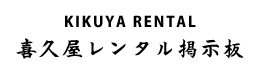掲示板に投稿する
パソコンでの使い方
フォームの名称と役割
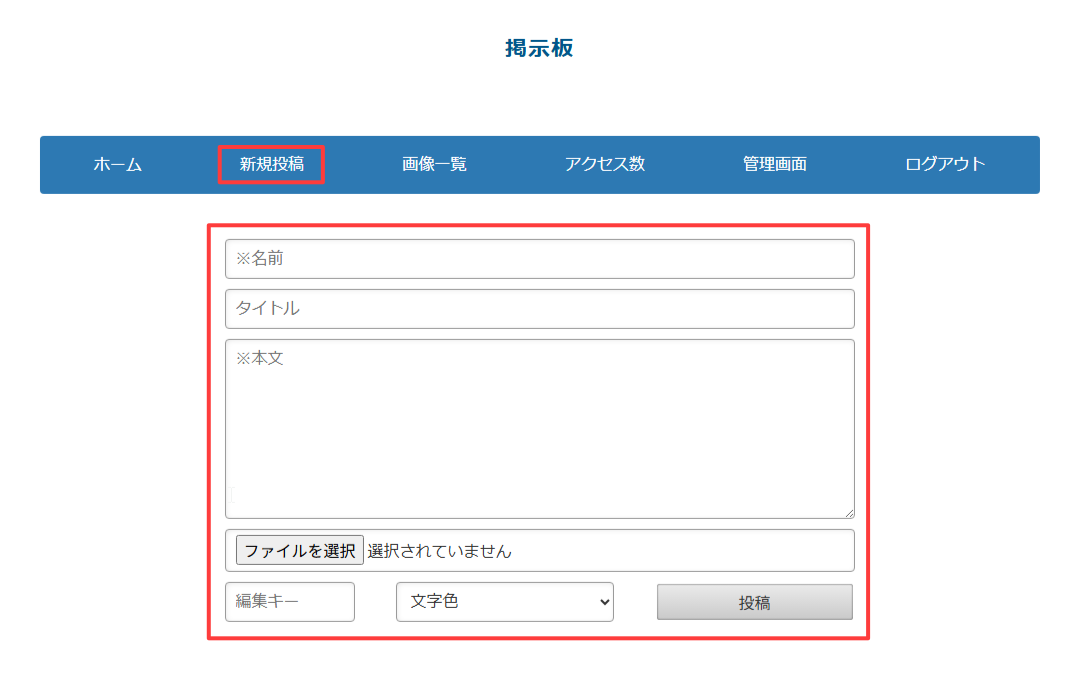
掲示板に記事を投稿するには投稿フォームに内容を入力して投稿します。
投稿フォームが表示されていない場合は、メニュー内の「新規投稿」をクリックしてください。
各フォームの名称と役割をご説明します。
・名前
あなたのお名前またはハンドルネームを入力してください。
投稿した記事に表示されます。 実名を使う必要はありません。
・タイトル
記事のタイトルを入力してください。
他のユーザーが内容を理解しやすいよう、簡潔でわかりやすいタイトルをつけましょう。
返信投稿ではタイトルフォームが表示されない場合があります。
・本文
記事の内容を入力してください。
この部分には、あいさつ、会話、質問、意見、情報など自由に書くことができます。
・ファイルのアップロード
記事に添付する画像ファイルを選択できます。
1つの記事に添付できるファイルは3枚まで、ファイルサイズは合計で6MBまでです。
PC版は1枚目の画像を選択すると、2枚目用のアップロードフォームが表示されます。
スマホ版では一度に3枚まで複数選択できます。
・編集キー
投稿した内容を編集・削除したい場合に必要です。
投稿後に設定した編集キーを入力すると、その記事を編集・削除できます。
8文字以内の任意のパスワードを入力してください。
・文字色
本文の文字色を選ぶことができます。強調したい記事を色でアピールできます。設定しないまま投稿することも可能です。
・投稿ボタン
必要な項目を入力し「投稿」ボタンをクリックすると、内容が掲示板に投稿されます。
※マークついているフォームは必須入力です。
上の画像では名前と本文が必須入力です。
入力例
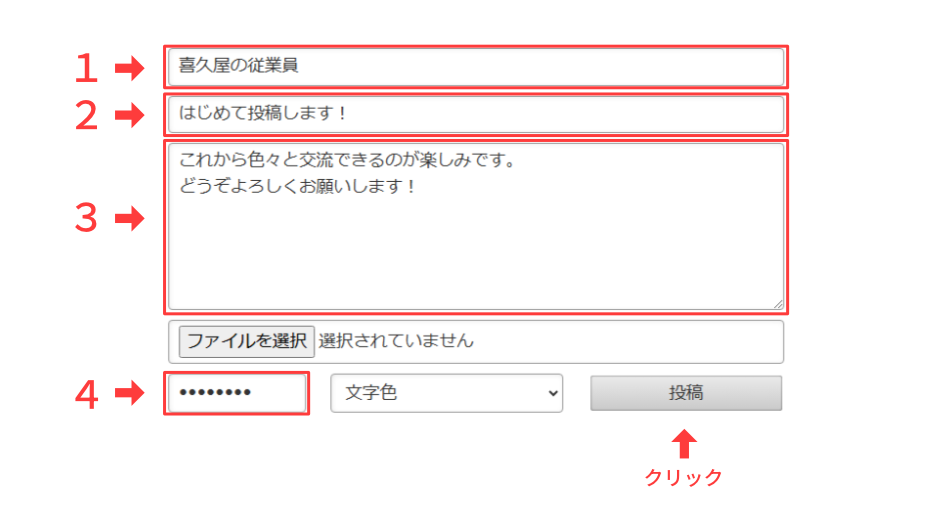
上の画像は実際に投稿フォームに入力した例です。
初めてご利用される方は、まずは名前(1)・タイトル(2)・本文(3)・編集キー(4)を入力して投稿してみましょう。
入力できたら投稿ボタンをクリック。
投稿完了
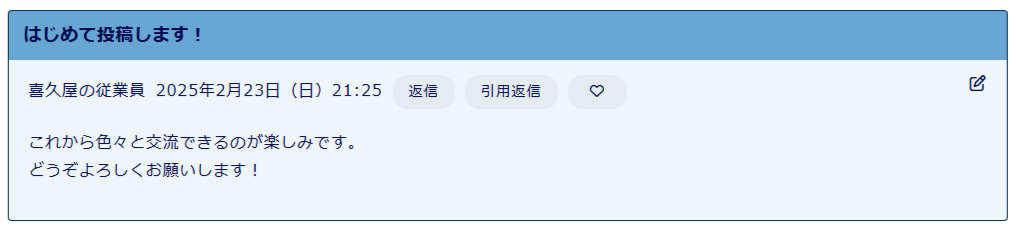
ページが移動して投稿した記事が表示されていれば投稿成功です!
編集キーを設定しておけば、いつでも編集・削除ができますので安心してチャレンジしてください!
もし編集キーを忘れてしまい記事の編集・削除が出来ない場合は、掲示板内で管理者に報告して記事の削除をしてもらいましょう。
スマートフォンでの使い方
投稿フォームを開く
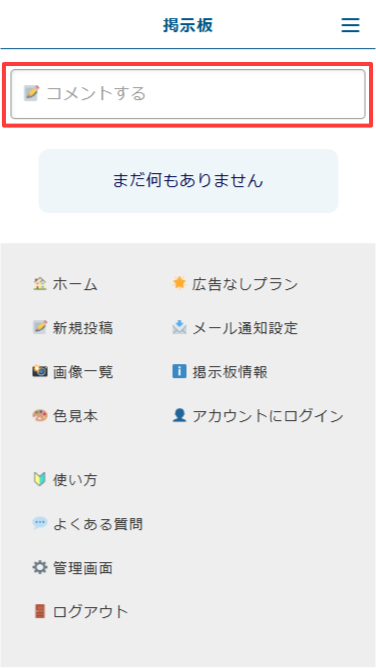
ホームに「コメントする」というボタンがありますので、タップして投稿フォームを開きます。
フォームの名称と役割
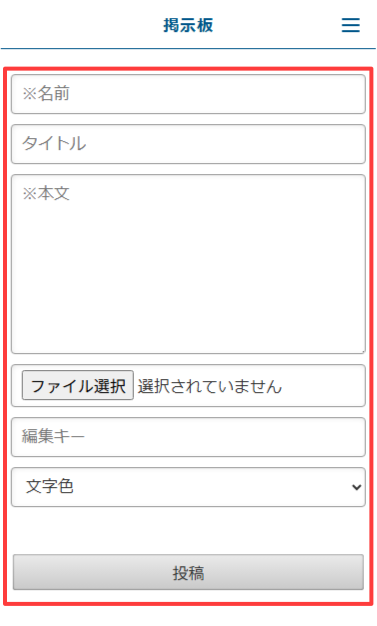
掲示板に記事を投稿するには投稿フォーム(赤枠)に内容を入力して投稿します。
各フォームの名称と役割をご説明します。
・名前
あなたのお名前またはハンドルネームを入力してください。
投稿記事に表示されます。 実名を使う必要はありません。
・タイトル
記事のタイトルを入力してください。
他のユーザーが内容を理解しやすいよう、簡潔でわかりやすいタイトルをつけましょう。
返信投稿ではタイトルフォームが表示されない場合があります。
・本文
記事の内容を入力してください。
この部分には、あいさつ、会話、質問、意見、情報など自由に書くことができます。
・ファイルのアップロード
記事に添付する画像ファイルを選択できます。
1つの投稿に添付できるファイルは3枚まで、ファイルサイズは合計で6MBまでです。
PC版は1枚目の画像を選択すると、2枚目用のアップロードフォームが表示されます。
スマホ版では一度に3枚まで複数選択できます。
・編集キー
投稿した記事を編集・削除したい場合に必要です。
投稿後に設定した編集キーを入力すると、その記事を編集・削除できます。
8文字以内の任意のパスワードを入力してください。
・文字色
本文の文字色を選ぶことができます。強調したい記事を色でアピールできます。設定しないまま投稿することも可能です。
・投稿ボタン
必要な項目を入力し「投稿」ボタンをタップすると、内容が掲示板に投稿されます。
※マークついているフォームは必須入力です。
上の画像では名前と本文が必須入力です。
入力例
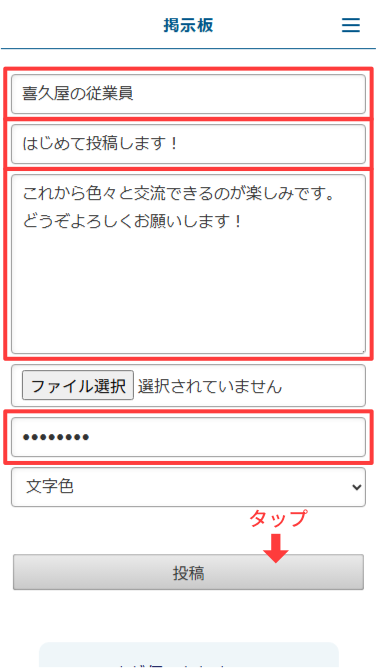
上の画像は実際に投稿フォームに入力した例です。
初めてご利用される方は、まずは名前・タイトル・本文・編集キーを入力して投稿してみましょう。
入力できたら投稿ボタンをタップ。
投稿完了
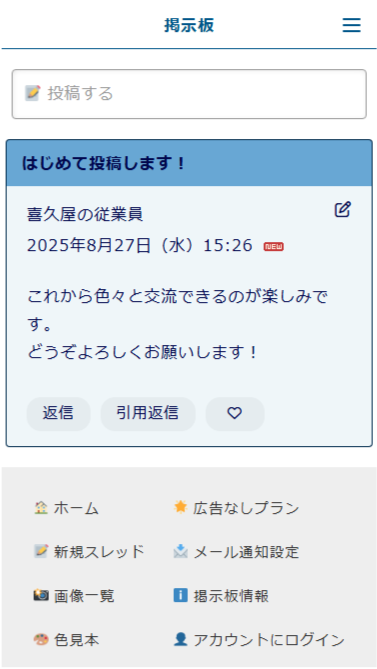
ページが移動して投稿した記事が表示されていれば投稿成功です!
編集キーを設定しておけば、いつでも編集・削除ができますので安心してチャレンジしてください!
もし編集キーを忘れてしまい記事の編集・削除が出来ない場合は、掲示板内で管理者に報告して記事の削除をしてもらいましょう。